Maison >Tutoriel système >Série Windows >Comment désactiver complètement la fonction de recherche de réseau dans le système Win11
Comment désactiver complètement la fonction de recherche de réseau dans le système Win11
- 王林avant
- 2024-01-05 14:49:551018parcourir
Le système Microsoft a ajouté une fonction de recherche de contenu réseau pour tout le monde depuis Win10, mais de nombreux utilisateurs n'aiment pas beaucoup cette fonction et il y a de nombreux problèmes lors de son utilisation, donc aujourd'hui je vais vous présenter Win11 de Microsoft Ajouter la recherche réseau à la recherche système pour vous apprendra à vous arrêter complètement. Si vous ne savez pas comment fonctionner, je pense que cela vous aidera certainement.
Microsoft a fermé la recherche réseau dans win11
1 Tout d'abord, dans la recherche Windows, recherchez « Registre » pour l'ouvrir.
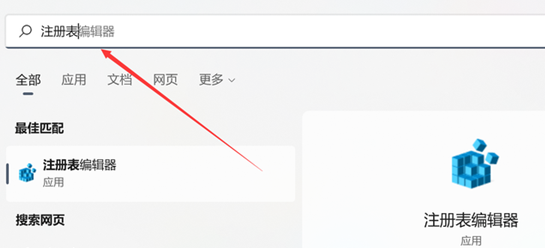
2. Développez ensuite le chemin dans le registre :
ComputerHKEY_CURRENT_USERSoftwarePoliciesMicrosoftWindows
Cliquez avec le bouton droit sur "Windows" et sélectionnez "Nouveau".
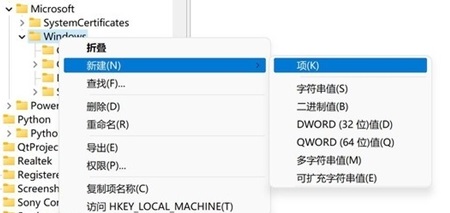
3. Créez ensuite un nouvel élément nommé "Explorateur" et appuyez sur Entrée.
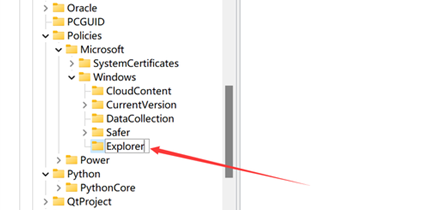
4. À ce moment, cliquez avec le bouton droit sur l'élément Explorateur et créez une nouvelle valeur DWORD (32 bits).
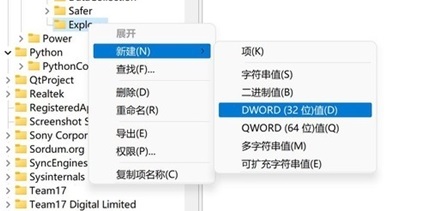
5. Nommez la nouvelle valeur "DisableSearchBoxSuggestions" et appuyez sur Entrée pour contrôler s'il faut activer ou désactiver la recherche sur le réseau.
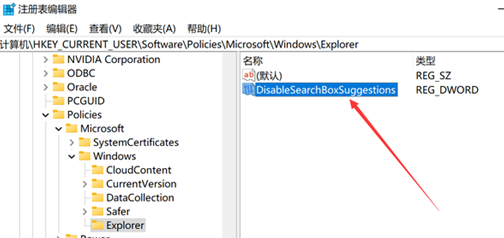
6. Enfin, double-cliquez sur la valeur DisableSearchBoxSuggestions, puis attribuez-la à "1", enregistrez le registre, redémarrez l'ordinateur et il sera fermé avec succès
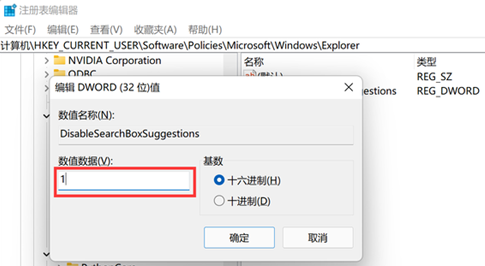
Ce qui précède est le contenu détaillé de. pour plus d'informations, suivez d'autres articles connexes sur le site Web de PHP en chinois!
Articles Liés
Voir plus- Comprendre le mécanisme de mise à jour de Windows 11: un guide complet de l'utilisateur
- Maximiser les performances du système avec la configuration appropriée de la mise à jour de Windows 11
- Le guide définitif pour installer la mise à jour Windows 11 sans tracas
- Votre guide complet de la mise à jour de Windows 11: de l'installation à l'optimisation
- Optimisation de votre PC avec la mise à jour Windows 11 24h2: un guide d'installation détaillé

